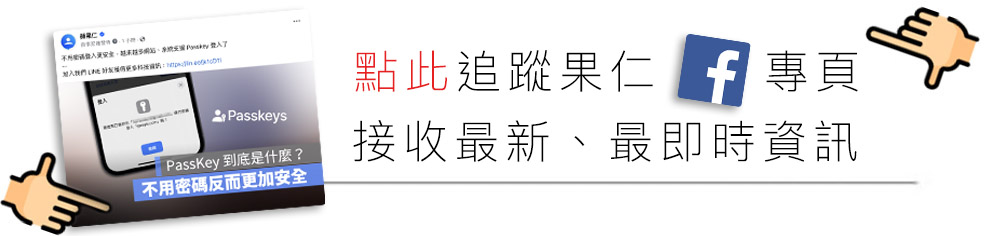
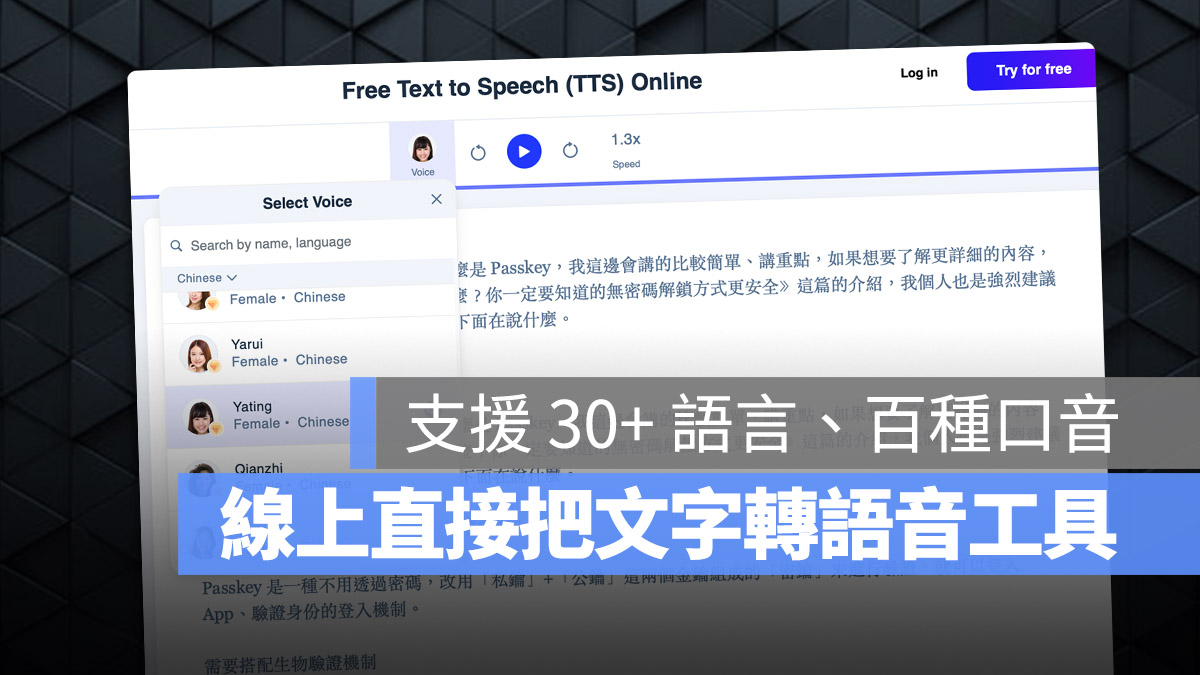
過去我們介紹過不少 iPhone、Mac 內建的朗讀工具以及使用方法,但通常你都必須要在設定裡面先選好想要朗讀的語言,如果遇到想要朗讀第二種、第三種語言,就需要到設定裡面手動切換,相對來說步驟較為繁瑣。
今天我們要跟大家分享一款可以免費使用、支援超過 30 種語言、上百種口音的文字轉語音工具「Speechify」。
輸入文字就可以免費使用
「Speechify」將你輸入的文字轉換成你所指定的語音,有提供免費使用或者是訂閱享受更多進階功能,我會把連結放在文章後面,大家看完介紹可以順便點過去用看看,甚至直接拿這篇文章複製、貼到 Speechify 裡面去給他唸看看。
使用的方式非常簡單,只要把想要轉成語音的文字輸入到 Speechify 的框框中。
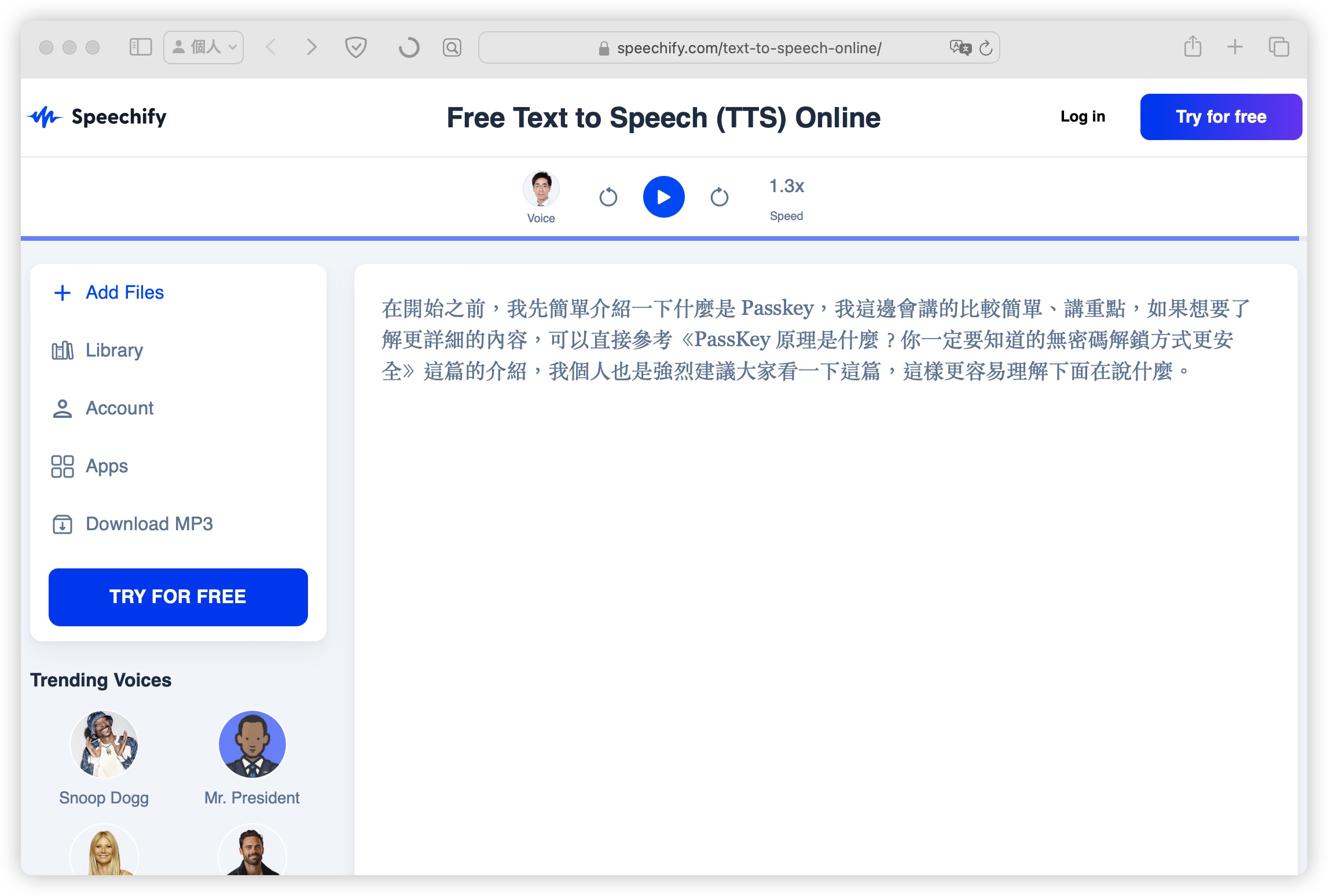
然後上面選擇要朗讀的語言、口音、音色以後,按下中間的 Play 就可以開始播放,之後也可以隨時從這個地方調整要朗讀的語言是中文、英文、法文之類的。
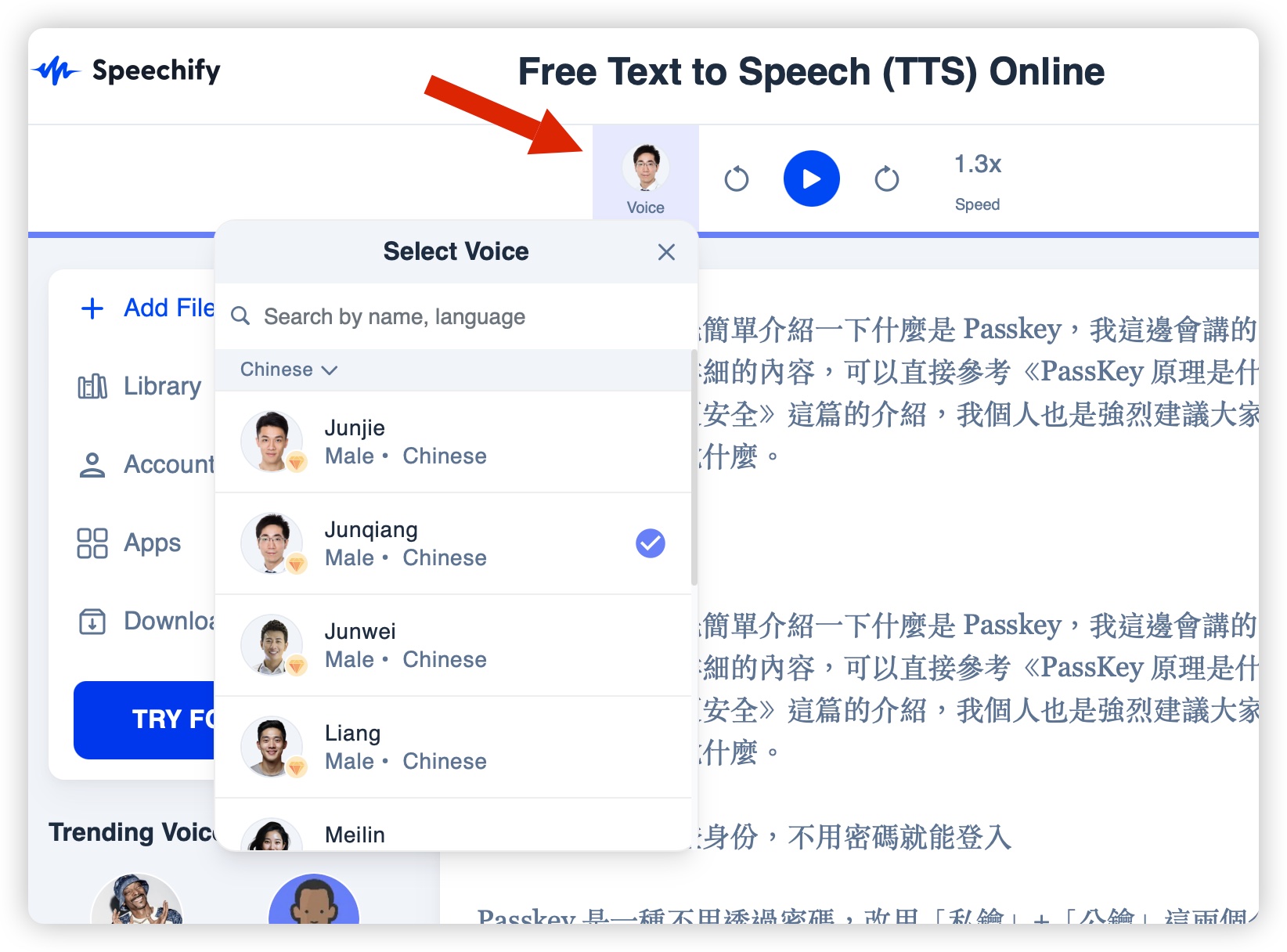
超過 30 種以上的語言、上百種的口音
這個部分不用收費,而且 Speechify 提供了 30 種以上的語言可以選擇,從基本的英文、日文、德文、西班牙文、法文、中文,甚至是廣東話都有。
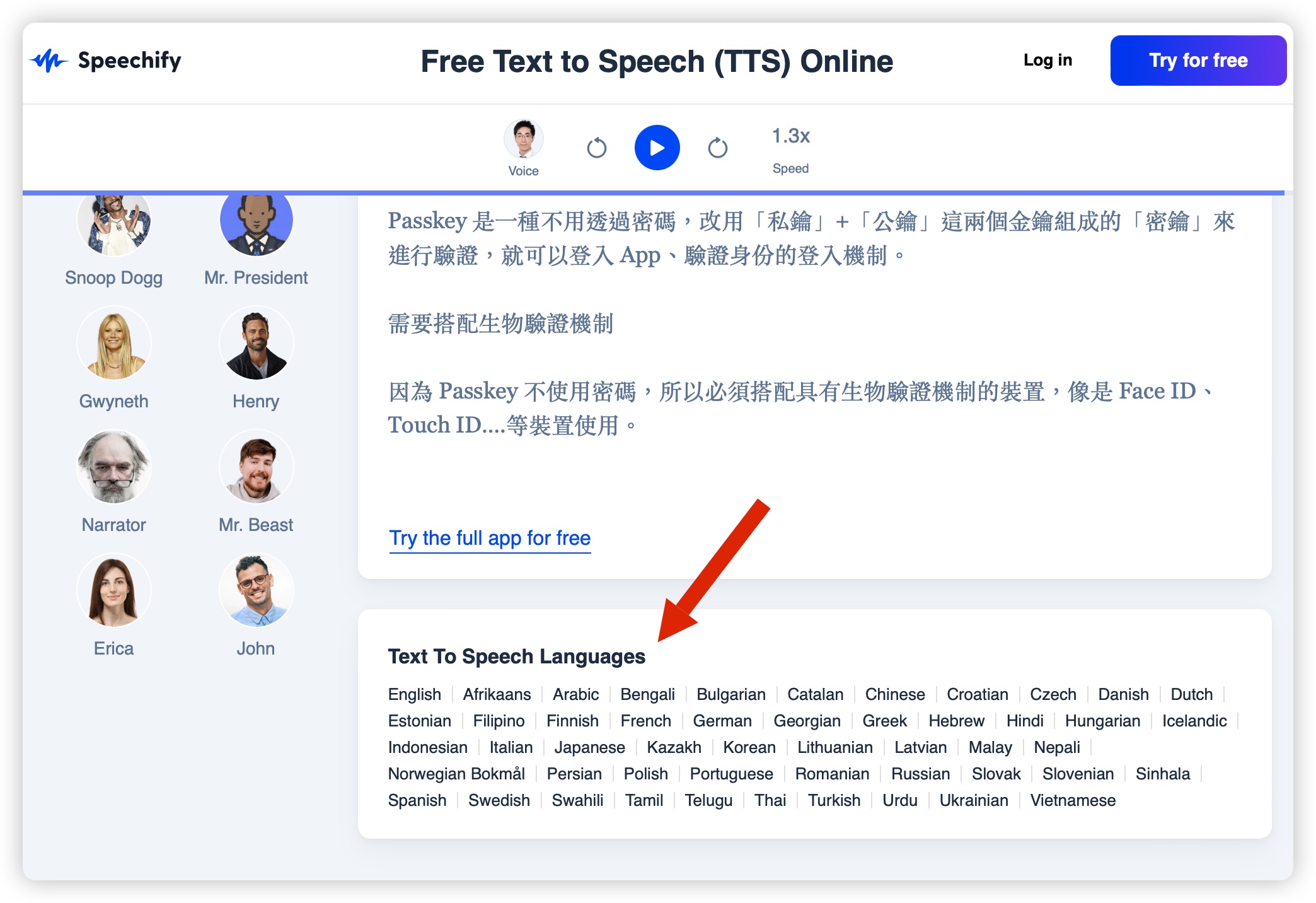
如果你是付費訂閱的會員,還可以使用特殊名人的聲音來幫你把文字轉成語音朗讀出來,在左側的地方就可以看到目前有哪些可以使用。
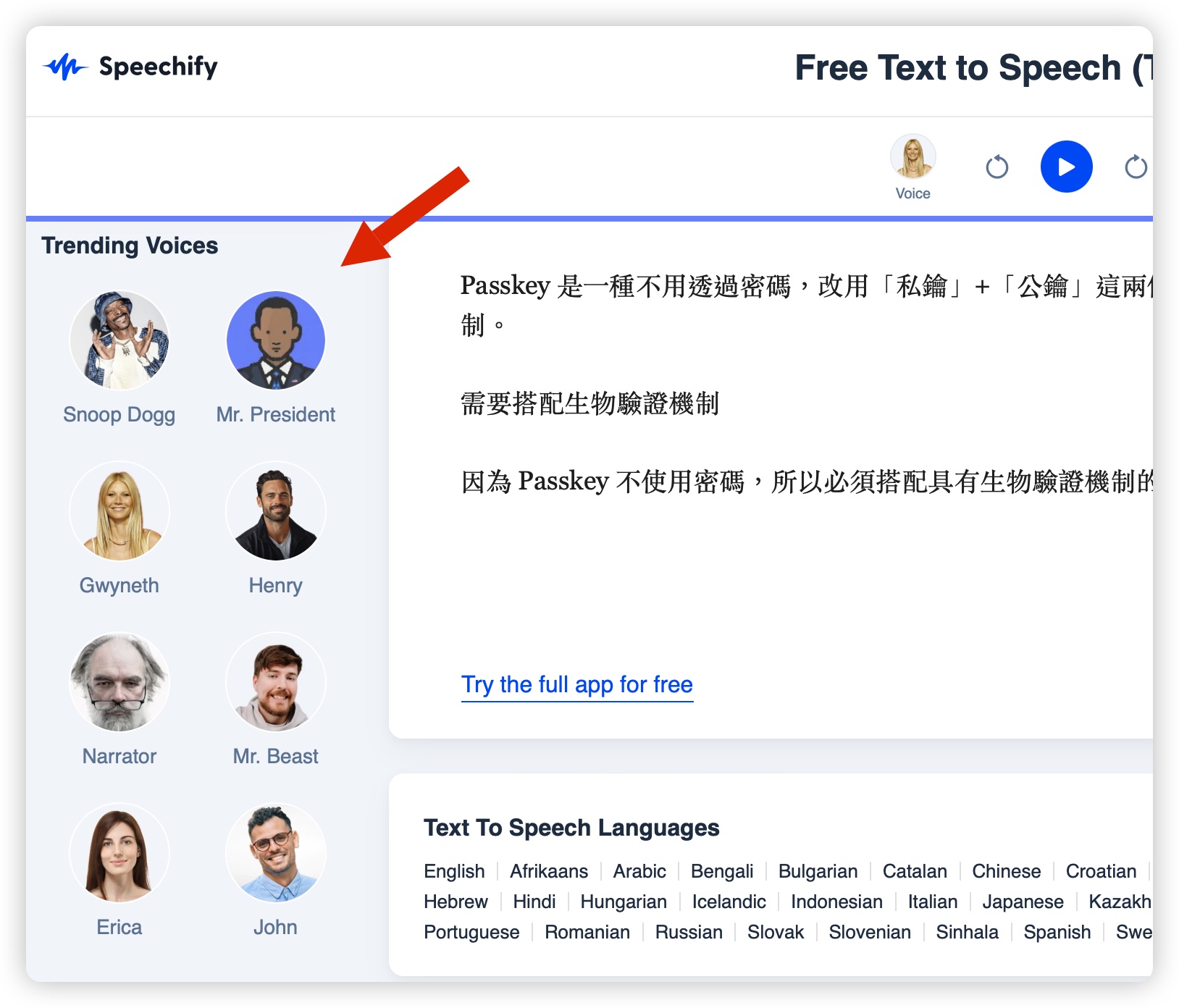
用不同的語速朗讀
覺得朗讀速度太慢的話,也可以自由調整速度,這樣可以幫助我們快速聽完整篇文章。
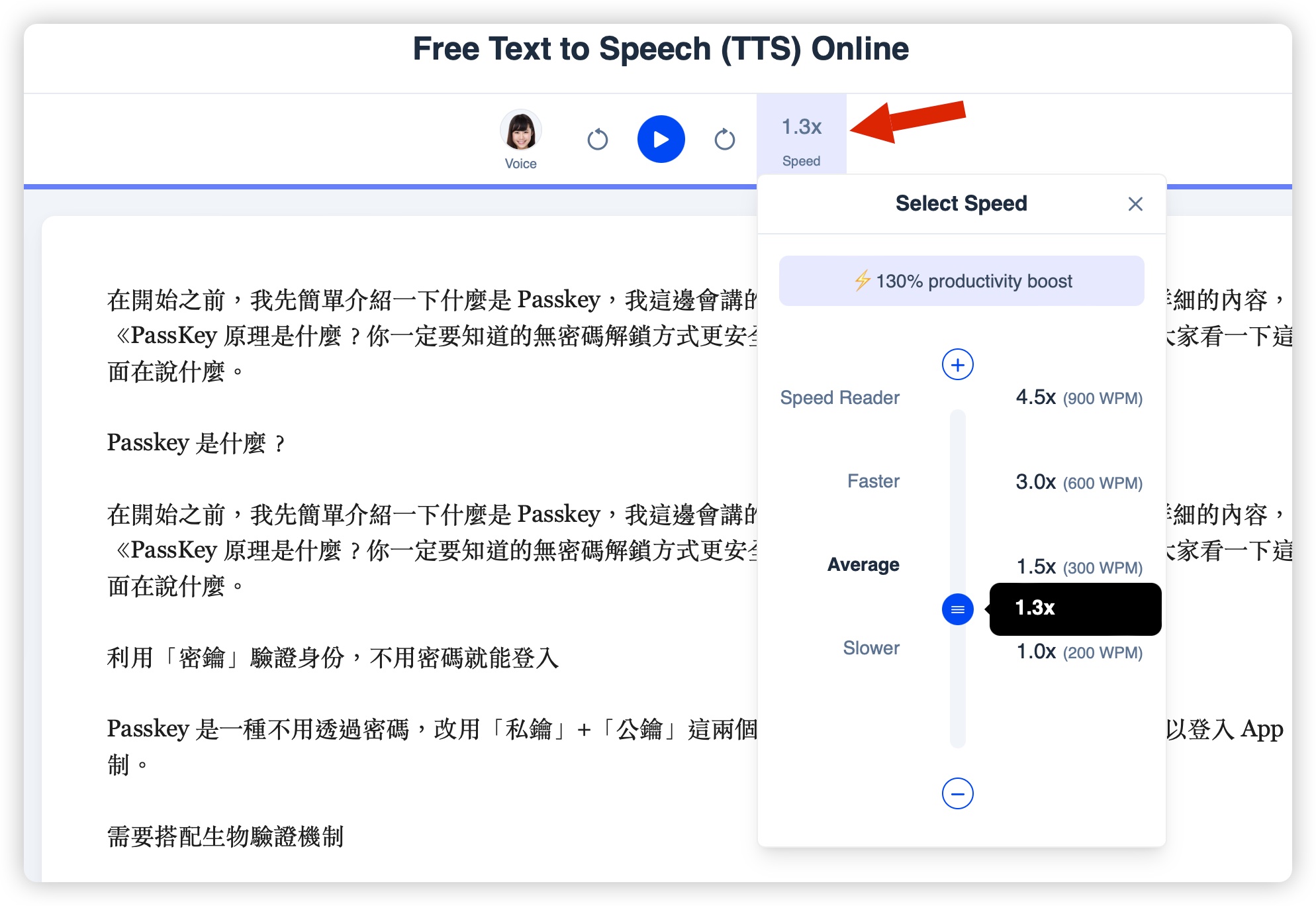
付費版可以把聲音下載下來
如果你是付費版的話,左邊看起來是有一個「Download MP3」的功能,可以把這份利用 AI 轉成語音的聲音檔案下載成 MP3,這樣就可以自由運用了。
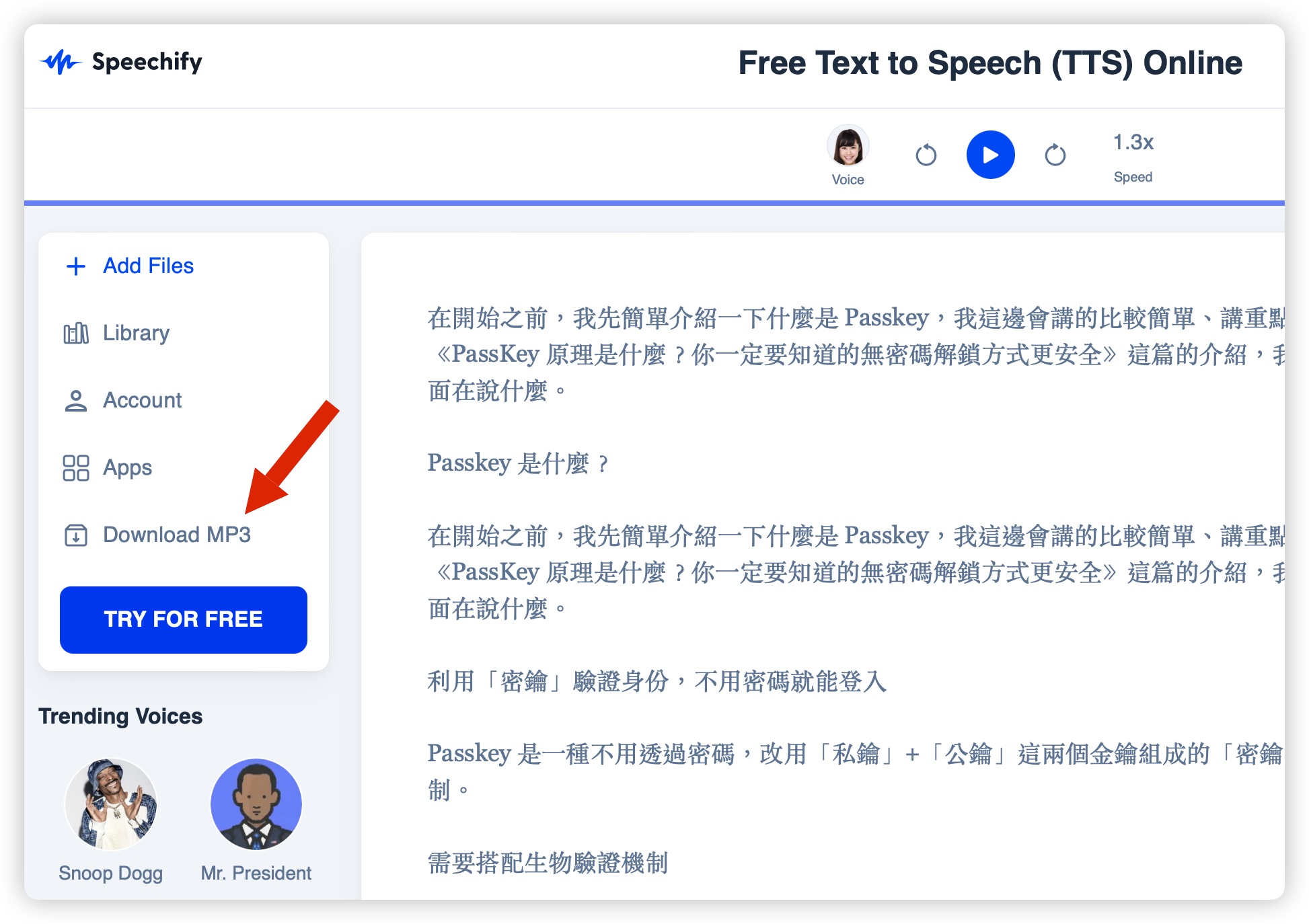
支援 iPhone、iPad 或瀏覽器擴充工具
Speechify 也提供 iPad 和 iPhone 版的 App 可以下載,直接在 iPad 或是 iPhone 上使用。
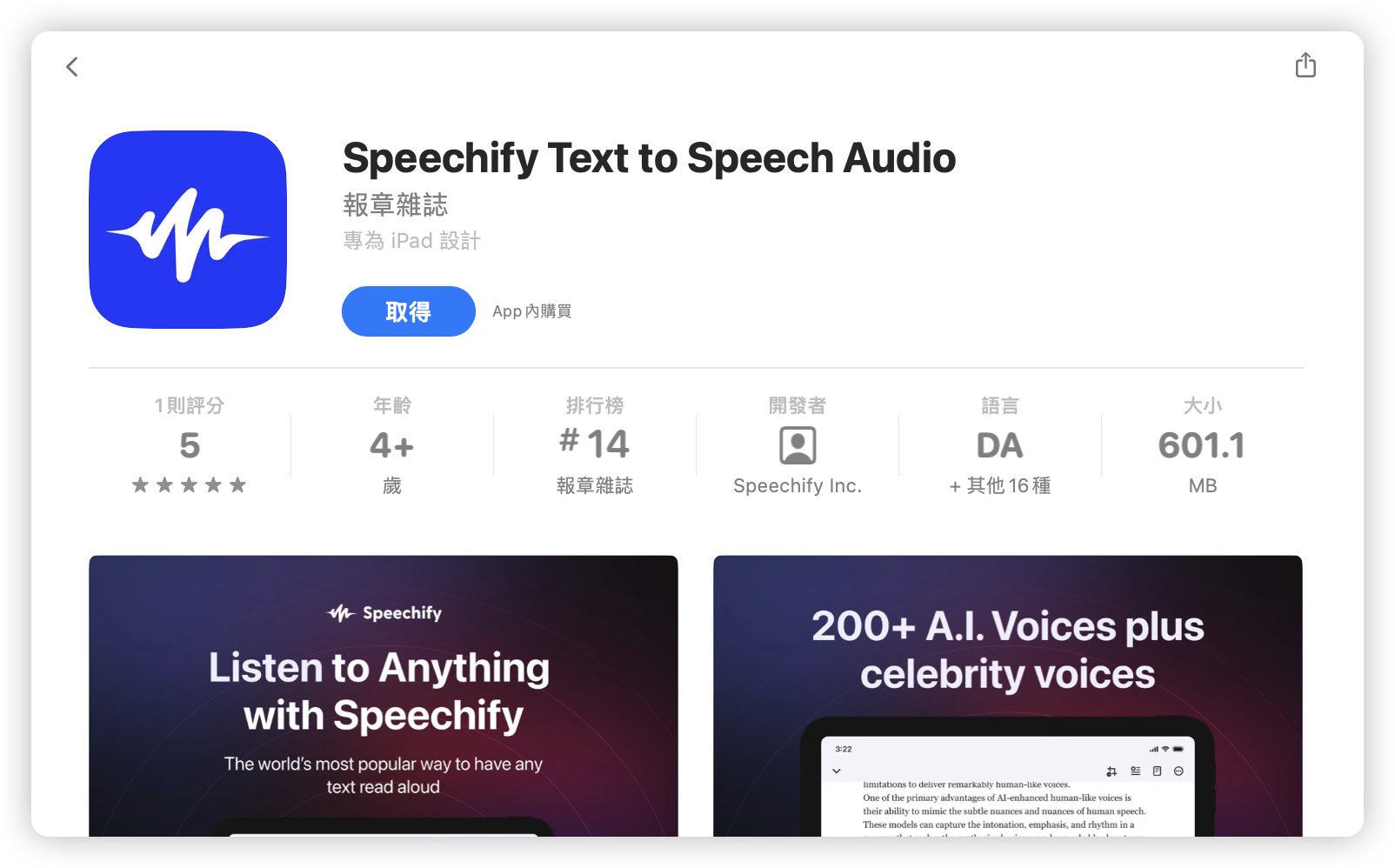
如果你是習慣使用 Chrome 的人,Speechify 也有提供 Chrome 的瀏覽器擴充工具,這樣就可以不用特地開啟 Speechify 網頁,利用 Chrome 的擴充功能就可以直接朗讀網頁上的任何內容,真的蠻方便的。
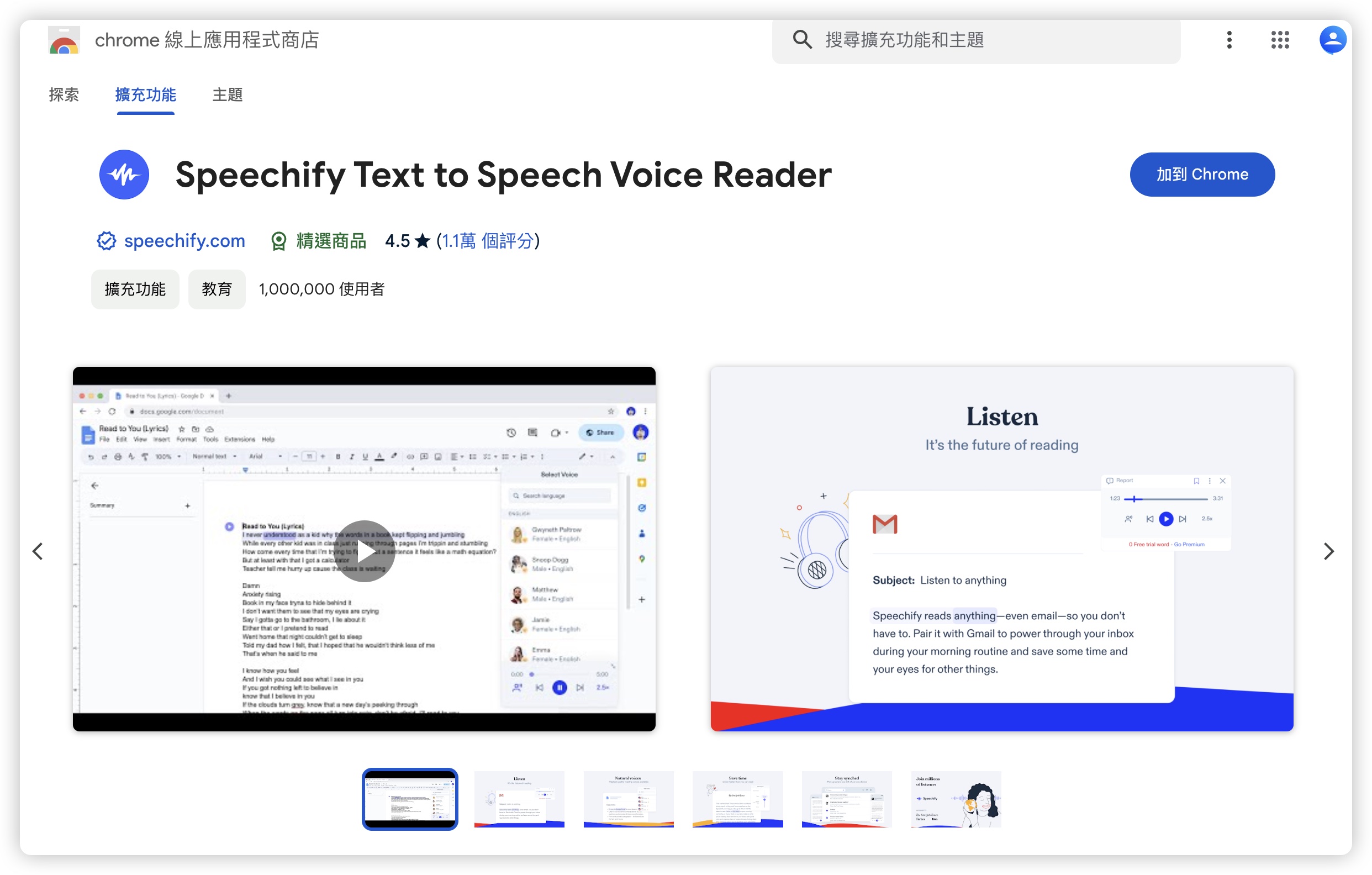
? Speechify 網頁版:請點此
利用這個 Speechify 工具,就可以很方便地在不同語言的朗讀內容中去做切換,而不用特地跑到 iPhone、iPad 或 Mac 的設定中去設定,方便度大大提高,而且朗讀的結果也蠻流暢的,分享給有需要的大家可以試試看,反正免費的不用錢,覺得好用的話在考慮要不要付費也行。